1号选手Sean McCormack

这幅作品我个人非常喜欢,一看就让人很有后期的欲望。画面景色宏伟壮阔,色彩影调细节丰富,我觉得对于这幅作品来说最好的后期处理方式就是对这些已有的优点做进一步的强化。
画面中表现得最明显的问题是反差。尽管较弱的反差确保了画面高光阴影细节被保护完好,但同时也使得画面欠缺足够的视觉冲击力。照片中的每一个部分都需要经过充分的处理,才能得到最理想的结果。树林的细节需要更丰富,天空的颜色需要更艳丽,山体的颜色需要更暖一些才能稳定住画面整体偏冷的倾向。另外,添加一个轻微的暗角有助于将画面整体联系在一起,同时更好地留住观众的眼光。
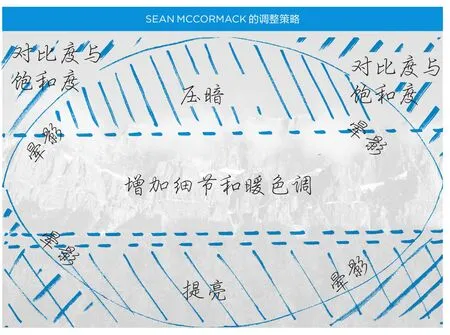

1 基本调整
默认状态下Lightroom和Camera Raw都使用Adobe颜色作为色彩配置文件,这是一个稳妥而平庸的选择。一般来说,我喜欢在配置文件浏览器中将其更改为Adobe风景或者相机匹配中的配置文件。这步选择非常重要,因为它们能显著影响画面的反差和色彩表现,请谨慎行事。最终我的选择是Adobe风景,因为相机匹配中的风景配置文件会让天空的颜色显得有些突兀。
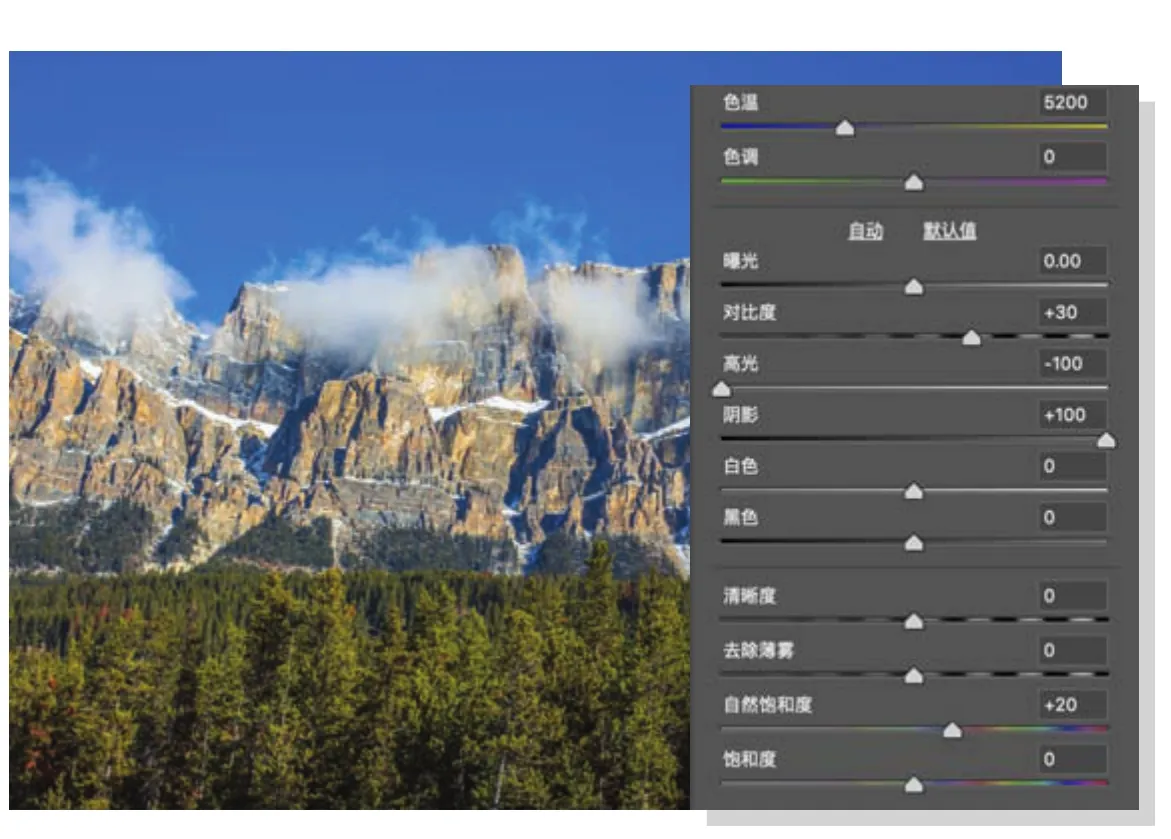
2 反差与饱和
许多人并不清楚对比度和饱和度是两个相互关联的调整设置,所以总容易在调整的时候顾此失彼。提高对比度同时也会提高画面的色彩饱和度,反之亦然。正出于这个原因,所以我一般不会把对比度拉得特别高,这张照片我首先将对比度调整为30,接着将自然饱和度提高到20来丰富天空的色彩表现。
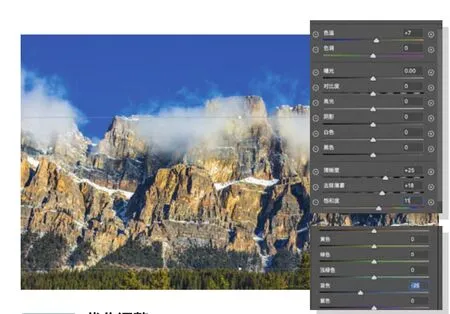
3 优化调整
我觉得现在看上去天空略有些偏亮,虽然渐变滤镜也能用来将天空压暗,但考虑到天空是一整片干净的蓝色,所以用HSL调节可能更好。打开HSL面板,我在明度面板上选择目标调整工具,然后在天空上拖动鼠标决定我希望的调整结果。大家也可以直接将蓝色设置为-25得到相同的效果。这么做虽然会让山体上的蓝色也同样受到影响,但我觉得并没有什么不好。接着,我将画面放大到山体上,选择径向滤镜,向左右大幅度拖动创建一个近似于上下水平的调整区域,使其只影响到山体区域。接着我将色温调整为+7暖化山体,清晰度调整为25、去除薄雾18、锐度11提升细节表现。勾选反向选项,羽化保持50默认值不变。
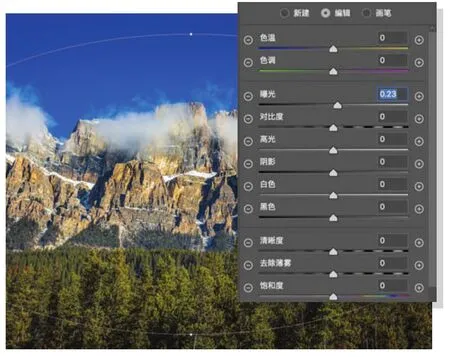
4 添加暗角
我认为下方的树林还应该再亮一些,所以我创建了一个从下到上的渐变滤镜,然后将曝光设置为0.23。为了保证调整只影响到树林,我又使用范围蒙版命令针对树林创建了选区。最后,我创建了一个包围整个画面的渐变滤镜,关闭反向选项使得调整效果作用于滤镜外部,最后将曝光设置为-0.5压暗画面边缘,将观众注意力集中在山体的细节上面。


